Содержание
Вы случайно удалили приложение Image Playground со своего iPhone? Ну, вот что случилось со мной! Пытаясь запустить приложение Playground с нуля (поскольку вы не можете напрямую очистить данные приложения на iOS, я подумал, что удалить и переустановить его было бы хорошей идеей), я обнаружил, что это не простая задача в два клика.
Если вы также удалили приложение Image Playground со своего iPhone, позвольте мне рассказать вам о нескольких простых способах его восстановления. Прежде чем мы начнем, если вы просто не можете найти приложение на главном экране, попробуйте выполнить поиск в библиотеке приложений или с помощью Поиск в центре внимания . Если вы точно удалили его, следуйте инструкциям ниже.
Требования для использования игровой площадки
Имейте в виду, что Image Playground доступен только на iOS 18.2 и более поздних версиях. Кроме того, на данный момент он будет работать только на моделях iPhone 15 Pro, iPhone 15 Pro Max и iPhone 16. Это связано с тем, что эти модели — единственные, которые в настоящее время поддерживают Apple Intelligence. Он недоступен на iPhone 15 и более старых устройствах, отличных от Pro.
Метод 1. Переустановите Image Playground из App Store
Первое решение, которое может прийти в голову, — это зайти в App Store и переустановить приложение Image Playground, как и любое другое приложение, которое вы удалили со своего устройства. Однако это легко, только если вы находитесь в США. Это связано с тем, что Image Playground является частью Apple Intelligence, которая на момент написания статьи доступна только в США и на американском английском языке.
Если вы находитесь в США : просто зайдите в App Store и загрузите приложение Image Playground.
Если вы находитесь в другом регионе : приложение может быть недоступно в вашем App Store. В этом случае вам необходимо изменить язык вашего iPhone на английский (США) и регион вашей учетной записи Apple на США.
Но сначала убедитесь, что в вашем Apple Wallet нулевой баланс и нет активных подписок. Возможно, вам придется отменить подписку и дождаться истечения срока ее действия, прежде чем продолжить, поскольку смена региона может повлиять на это. Позаботившись об этом, выполните следующие действия, чтобы изменить язык и регион:
1. Измените язык вашего iPhone на английский (США):
- Перейдите в Настройки >Общие >Язык и регион.
- Нажмите Язык iPhone.
- Выберите Английский (США).
- Ваш iPhone перезагрузится, чтобы изменения вступили в силу.
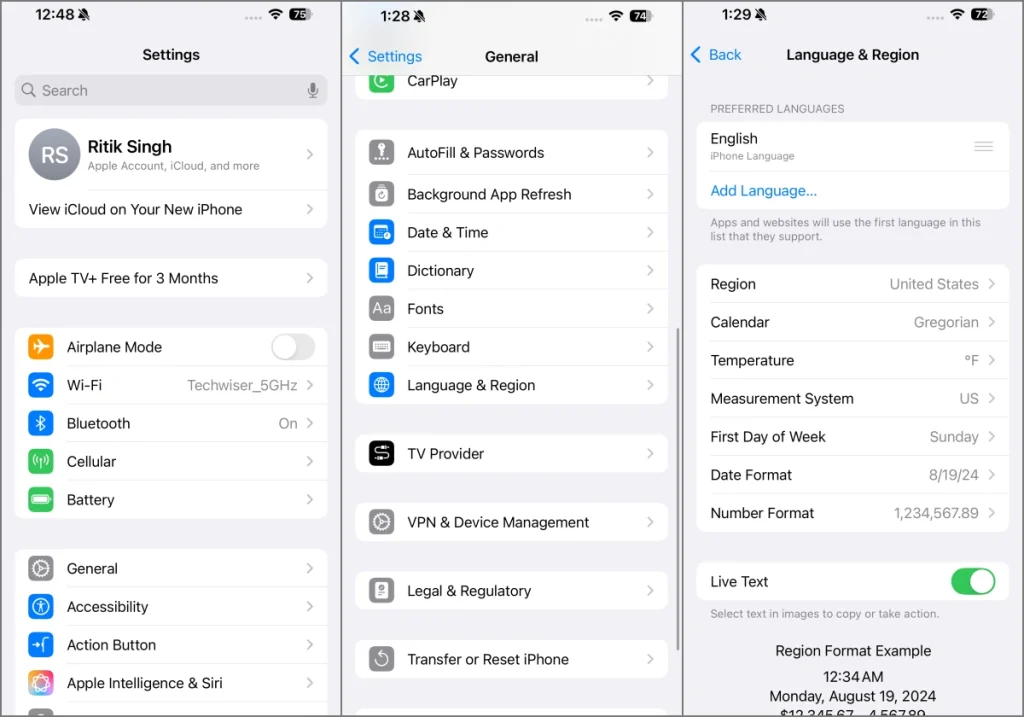
2. Измените регион своей учетной записи Apple на США:
- Перейдите в Настройки.
- Нажмите свое имя вверху.
- Нажмите Медиа и покупки >Просмотреть учетную запись.
- Нажмите Страна/регион >Изменить страну или регион.
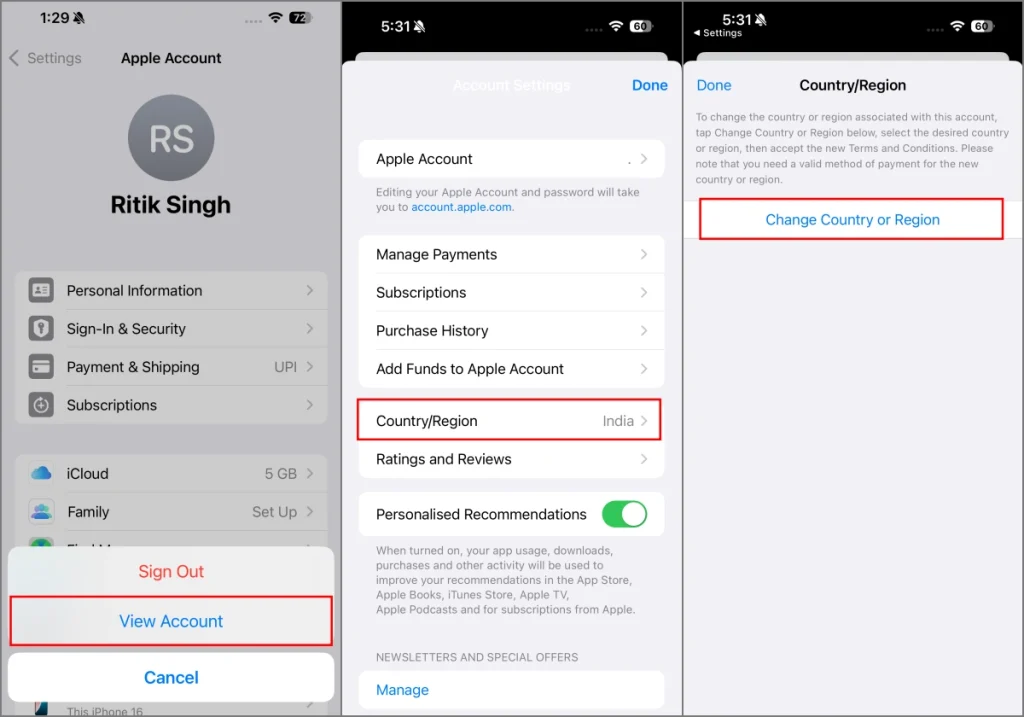
- Выберите США.
- Возможно, вам придется обновить платежную информацию и адрес.

После этого откройте App Store и найдите «Image Playground» или вы можете напрямую открыть Страница приложения «Детская площадка» и загрузить его на свой iPhone. После открытия приложения разрешите ему загрузить необходимые файлы поддержки для Image Playground. Это позволит вам использовать все функции приложения.
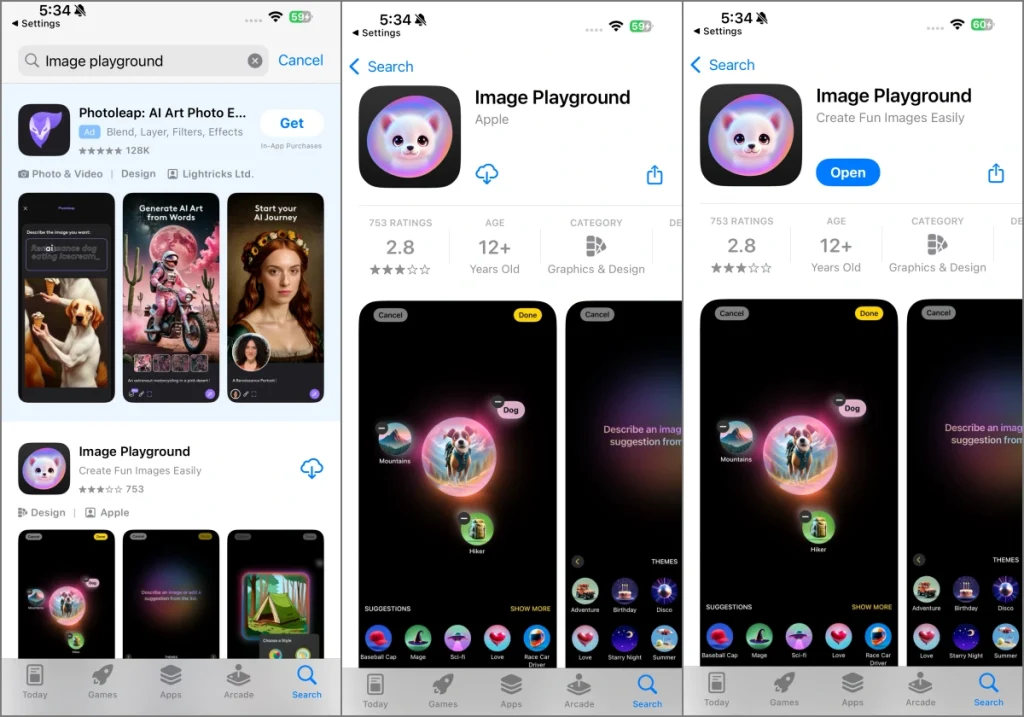
Метод 2. Восстановите резервную копию iTunes или iCloud
Возможно, вы сделали резервную копию iCloud или iTunes после обновления до iOS 18.2. Если это так, вы можете восстановить свой iPhone до этого состояния, используя эти резервные копии, и вы получите обратно приложение Image Playground.
Однако важно отметить, что это будет работать только в том случае, если резервная копия была создана до того, как вы удалили приложение. Если резервная копия была сделана после удаления Image Playground, она не будет включена в восстанавливаемые данные.
Имейте в виду, что восстановление из резервной копии может также перезаписать любые новые данные, созданные вами с момента создания резервной копии.
Метод 3: перезагрузите iPhone
Альтернативно вы можете перезагрузите свой iPhone вернуться к заводским настройкам. Это должно восстановить все удаленные приложения Apple на вашем iPhone. Прежде чем сделать это, создайте резервные копии своих фотографий и видео в iCloud или Google Photos, а также файлов и документов в iCloud. Вы также можете создать полную резервную копию iTunes или iCloud.
После резервного копирования данных перейдите в Настройки >Общие >Перенос или сброс настроек iPhone >Удалить все содержимое и «Настройки», чтобы сбросить настройки iPhone. Это приведет к удалению всех данных с вашего iPhone, и он будет как новый, без данных, но он по-прежнему будет работать под управлением той же версии iOS и иметь Image Playground и другие приложения.
Теперь, когда вы восстановили Image Playground, вы можете полностью раскрыть свой творческий потенциал. Поэкспериментируйте с различными подсказками и стилями, чтобы увидеть, какие удивительные изображения вы можете создать. Удачной генерации изображений!